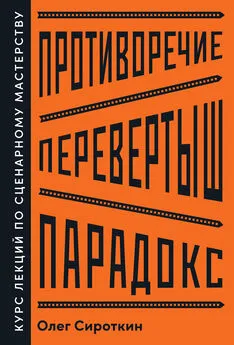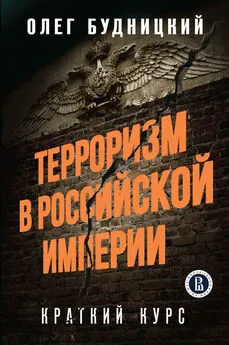Олег Мединов - Office 2007. Мультимедийный курс
- Название:Office 2007. Мультимедийный курс
- Автор:
- Жанр:
- Издательство:046ebc0b-b024-102a-94d5-07de47c81719
- Год:2009
- Город:Санкт-Петербург
- ISBN:978-5-388-00247-1
- Рейтинг:
- Избранное:Добавить в избранное
-
Отзывы:
-
Ваша оценка:
Олег Мединов - Office 2007. Мультимедийный курс краткое содержание
Эта книга – не обычный самоучитель. К ней прилагается мультимедийный интерактивный обучающий курс, который поможет вам разобраться в работе программ из пакета Microsoft Office 2007.
Процесс обучения предельно прост и максимально приближен к занятиям с репетитором. Вы видите на экране работу виртуального преподавателя в программах Office и слышите его рассказ, поясняющий действия. Для закрепления полученных знаний «учитель» постоянно задает контрольные вопросы и предлагает выполнить тестовые задания, в случае затруднения поможет подсказкой.
Большой объем учебного материала – около 25 часов лекций – позволяет утверждать, что мультимедийный курс будет интересен и новичкам, и опытным пользователям.
Office 2007. Мультимедийный курс - читать онлайн бесплатно ознакомительный отрывок
Интервал:
Закладка:
МУЛЬТИМЕДИЙНЫЙ КУРС
Новый интерфейс Excel 2007, его основные элементы и инструменты, а также новые возможности Excel 2007 подробно рассмотрены в видеолекциях раздела «Интерфейс и новые возможности программы Microsoft Office Excel 2007».
Ленту Excel 2007 мы рассматривать не будем, поскольку этот элемент подробно рассмотрен в видеоуроках, которые содержатся на прилагаемом компакт-диске.
Кнопка «Office» – один из главных инструментов
Меню Кнопки «Office»включает в себя почти те же команды, что и Кнопка «Office»в Word 2007, которые предназначены для создания нового документа, открытия существующего, сохранения изменений в документе либо сохранения его под другим именем, печати документа и др. Свои особенности по сравнению с Word 2007 имеют команда Сохранитьи подменю Сохранить как, что обусловлено спецификой Excel 2007.
Вы можете сохранять документы в самых разных форматах, причем некоторые из них не были предусмотрены в предыдущих версиях. По умолчанию Excel 2007 предлагает сохранить документ в формате XLSX (этот формат прежние версии программы не понимают), но при необходимости можно выбрать тип файла, совместимый с предыдущими версиями (XLS). Вы можете также сохранить документ в формате XLSM, который поддерживает макросы. При этом нельзя забывать, что если документ сохранен в формате, отличном от Excel 2007, то работать с ним вы сможете лишь в режиме совместимости (соответствующее информационное сообщение появляется в заголовке окна).
В правой части меню Кнопки «Office»отображается список недавно открывавшихся документов. Число документов, отображаемых в данном перечне, вы можете установить самостоятельно в настройках программы.
Команды меню Кнопки «Office»во многом используют так же, как аналогичные команды этого же меню Word 2007.
МУЛЬТИМЕДИЙНЫЙ КУРС
Рассмотрению меню Кнопки “Office”, а также некоторым настройкам Excel 2007 посвящена видеолекция «Кнопка Microsoft Office и команды, которые в ней находятся. Кнопка Параметры Excel. Вкладка Основные».
Контекстное меню
Контекстное меню Excel 2007 в общем случае включает в себя следующие команды: Вырезать, Копировать, Вставить<���из буфера обмена>, Вставить<���объект>, Удалить, Очистить содержимое, Вставить примечание, Формат ячеек, Выбрать из раскрывающегося спискаи Гиперссылка. Кратко остановимся на некоторых из них.
Команда Вставить<���объект> предназначена для добавления в документ ячеек, строк либо столбцов. При выполнении данной команды открывается окно Добавление ячеек, в котором указывают, какой именно элемент требуется добавить: ячейку, строку или столбец. Команда Удалитьработает с точностью до наоборот – в окне Удаление ячеекнеобходимо указать, какой элемент следует удалить.
Командой Очистить содержимоеможно при необходимости оперативно удалить содержимое активной ячейки либо группы предварительно выделенных ячеек.
Команду Добавить примечаниеиспользуют для добавления нужного примечания к активной ячейке (текст примечания может, например, детализировать информацию, содержащуюся в ячейке). Параметры отображения примечаний настраивают в подразделе Экранраздела Дополнительнодиалогового окна Параметры Excel.
С помощью команды Формат ячеекпереходят в режим форматирования ячеек, где вы можете настроить шрифт ячейки, задать выравнивание в ней текста, а также множество иных параметров. Более подробно данную функциональность рассмотрим в разделе «Форматирование активной ячейки».
Следует отметить, что состав контекстного меню Excel 2007 зависит от текущего режима работы. Например, если установить курсор в ячейку, к которой имеется примечание, то в составе контекстного меню, помимо стандартных команд, отобразятся также команды Изменить примечание, Удалить примечаниеи Показать или скрыть примечания; некоторые характерные особенности использования контекстного меню могут иметься и в иных режимах работы.
Рабочая область
Рабочая область Excel 2007 называется элементом пользовательского интерфейса, включающим в себя ячейки, строки, столбцы и листы текущей книги, а также строку формул. Все основные действия по созданию и редактированию документов Excel 2007 выполняют именно в рабочей области.
Одним из главных структурных элементов рабочей области является ячейка. В данном случае ячейка – это наименьшая (элементарная) часть электронной таблицы, предназначенная для ввода и хранения информации и расположенная на пересечении строки и столбца. Совокупность нескольких ячеек образует диапазон.
Каждая ячейка имеет уникальные координаты (их еще называют адресом ячейки). Адрес ячейки определяется с помощью строк с буквами и цифрами, которые расположены соответственно вверху и слева рабочей области. Например, на рис. 3.1 курсор установлен в ячейку с адресом С4.
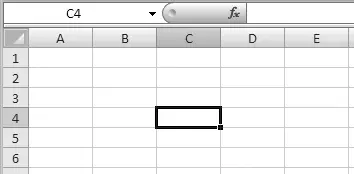
Рис. 3.1.Ячейка с координатами С4
МУЛЬТИМЕДИЙНЫЙ КУРС
О том, как работать с ячейками, подробно рассказывается в видеолекции «Изменение количества листов в книге. Адреса ячейки. Переход к заданной ячейке. Команда Перейти. Перемещение по рабочему листу. Перемещение ячейки».
Данные в ячейку вводят различными способами: с клавиатуры, расчетным путем (когда значение ячейки вычисляется расчетными формулами на основании данных других ячеек), путем импорта из внешних файлов, с помощью макросов, из буфера обмена и др.
Информацию в ячейках можно представлять в разных форматах – числовом, текстовом и т. д. Формат представления данных выбирают в окне Формат ячеек, которое вызывается одноименной командой контекстного меню. Данное окно можно также открыть следующим образом: на вкладке Главнаяленты Excel 2007 в панели Ячейкинужно нажать кнопку Формати в появившемся меню выполнить команду Формат ячеек.
Вы можете мышью перетащить любую ячейку с ее содержимым в другое место. Для этого подведите указатель мыши к любому углу ячейки (кроме правого нижнего), при этом появится крестик со стрелками. Теперь, нажав и удерживая кнопку мыши, перетащите ячейку со всем содержимым в требуемое место. Кстати, подобным образом вы можете переносить с одного места на другое предварительно выделенные диапазоны ячеек.
Учтите, что режим перетаскивания ячеек и диапазонов действует лишь тогда, когда в настройках программы в разделе Дополнительно(подраздел Параметры правки) установлен флажок Разрешить маркеры заполнения и перетаскивание ячеек. Если здесь же установлен флажок Предупреждать перед перезаписью ячеек, то перед заменой имеющихся данных новыми программа будет выдавать дополнительный запрос на подтверждение этой операции. Оба флажка по умолчанию установлены.
Читать дальшеИнтервал:
Закладка:





![Олег Будницкий - Терроризм в Российской Империи. Краткий курс [калибрятина]](/books/1058974/oleg-budnickij-terrorizm-v-rossijskoj-imperii-kra.webp)